1、模仿鼠标左键单击效果:在笔记本电脑触摸板上使用一个手指点击即可进行单击。2、模仿鼠标右键键单击效果:在笔记本电脑触摸板上使用两个手指轻轻点击即可进行右键单击3、在笔记本电脑触摸板上点击两次之后再拖动即可多选。4、点击笔记本电脑触摸板右下
1、模仿鼠标左键单击效果:在笔记本电脑触摸板上使用一个手指点击即可进行单击。
2、模仿鼠标右键键单击效果:在笔记本电脑触摸板上使用两个手指轻轻点击即可进行右键单击
3、在笔记本电脑触摸板上点击两次之后再拖动即可多选。
4、点击笔记本电脑触摸板右下角可进行右键单击。
5、在笔记本电脑触摸板上拖动两根手指进行滚动
6、在笔记本电脑触摸板上使用捏合手势进行缩放。
7、三指在触摸板上同时上滑:打开多任务视图;三指在触摸板上同时下滑:显示桌面;三指在触摸板上同时左滑或右滑:切换应用。
8、四指在触摸板上同时上滑:打开多任务视图;四指在触摸板上同时下滑:显示桌面;四指在触摸板上同时左滑或右滑:切换桌面。
联想笔记本电脑触控板使用技巧 扩展
1、触摸板移动指针:选择或激活屏幕上的项;
2、触摸板左按钮:功能类似于外接鼠标的左键;
3、触摸板滚动区:向上或者向下滚动;
4、触摸板右按钮:功能类似于外接鼠标的右键。